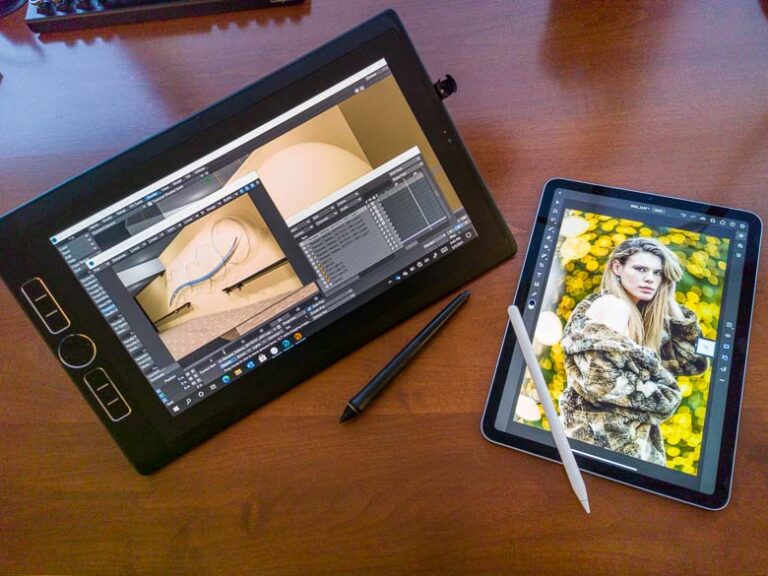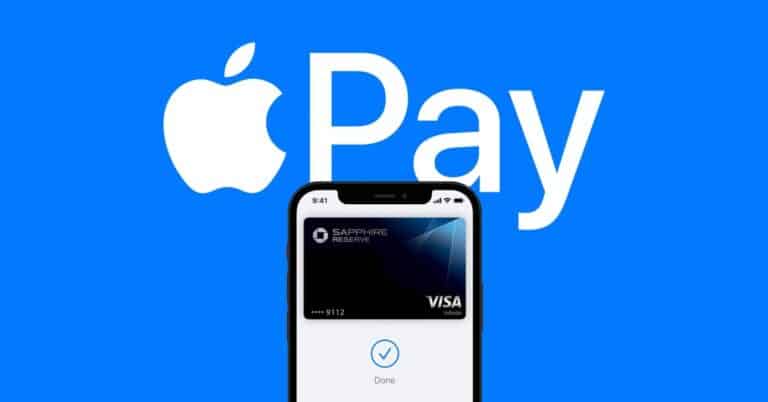iPhoneでWiFi通話が機能しない問題を解決する7つの方法
最近のスマートフォンユーザーにとって、WiFi通話は便利な機能です。 後者の機能はWiFiネットワークで機能し、セルラーネットワークが弱いときにWiFi経由で音声通話を発信します。 最新のAndroidとiPhoneにはすべてこの機能が搭載されており、すべての主要な通信事業者もこの機能をサポートしています。 ただし、iPhoneでWiFi経由で電話をかけるのに問題がある場合は、iPhoneでWiFi通話が機能しない問題を修正するいくつかの方法があります。
iPhoneでWiFi通話が機能しない問題を修正する
サポートの欠如、ネットワークの問題、その他のデバイス固有の問題などの問題が原因で、WiFi通話が機能しない場合があります。 iPhoneでWi-Fi通話が機能しない場合の修正方法を次に示します。
Wi-Fi通話サポートを確認する
iPhoneユーザーでWiFi通話機能を使用する場合は、 iPhone5c以降 モデル。 さらに、iPhoneは少なくとも動作するはずです iOSの11.2 WiFi通話をサポートします。 そのため、iPhoneを利用可能なオペレーティングシステムの最新バージョンに更新してください。
インドでWiFi通話をサポートするiPhoneの完全なリストは次のとおりです。 エアテルの 通信網。 インドでは、エアテルに加えて、 JIO この機能もサポートし、 Vi (以前のVodafone and Idea)もiPhoneユーザー向けの機能を展開しました。
ただし、ネットワーク事業者がまだこの機能をサポートしていない可能性があります。 iPhoneでWi-Fi通話を使用したことがない場合は、まずAppleがWi-Fi通話でサポートしているネットワークのリストを確認する必要があります。
iPhoneと携帯通信会社でこれらすべてを確認し、WiFi通話をサポートしていることを確認したら、以下で説明する他の修正を試すことができます。
iPhoneを再起動します
最初に試すことができる最も基本的な解決策は、iPhoneを再起動することです。 iPhoneとWiFiルーターを再起動してから、WiFi通話を発信する必要があります。 これで問題が解決することを願っています。
それとは別に、機内モードのオンとオフを切り替えることもできます。 これにより、セルラーとWiFiを含むすべてのネットワーク接続がオフになり、再起動します。 また、Wi-Fi通話の問題を修正できる場合もあります。
Wi-Fi通話を有効/無効にする
チェックを忘れても、iPhoneのWiFi通話機能が有効になっていない場合があります。 デフォルトでは有効になっていないことに注意してください。 設定から有効にできます。方法は次のとおりです。
1. iPhoneの[設定]に移動します。
2. [電話]、[Wi-Fi通話]の順に選択します。
3. 次に、Wi-Fi通話の横にあるトグルをオンにします。
4. このiPhoneでWiFi通話の横にあるトグルをタップして確認します。
5。 ポップアップウィンドウで[アクティブ化]をタップします。
その後、デバイスがWi-Fiネットワークでカバーされているときに電話をかけようとすると、通話は自動的にWi-Fiにルーティングされます。それでも問題が解決しない場合は、次の修正を試してください。
LTEを無効にする
この機能はWiFiネットワークのみに依存し、セルラーネットワークには依存しないため、iPhoneでLTEサービスを無効にしてみてください。 これにより、iPhoneはWi-Fiネットワークを使用して電話をかけるようになります。 LTEをオフにする方法は次のとおりです。
1.iPhoneの[設定]に移動します。
2. [モバイルデータ]、[モバイルデータオプション]の順に選択します。
3.次に、LTEの横にあるトグルをオフにします。
この機能がネットワークで利用できない場合は、モバイルデータをオフにするだけです。
また、このサービスを再度有効にすることを忘れないでください。有効にしないと、モバイルデータやモバイルネットワーク経由の通話を使用できなくなります。
オペレーター設定のアップグレードを確認する
ネットワーク事業者は、接続を改善するためにネットワークをアップグレードするために新しい更新をリリースすることがあります。 ネットワークプロバイダーがWi-Fi通話の展開を開始したばかりの場合は、iPhoneでキャリア設定の更新を受信したかどうかを確認する必要があります。 方法は次のとおりです。
1. [設定]に移動します。
2. [全般]をタップして、上部にある[バージョン情報]を選択します。
新しいアップデートが利用可能な場合は、ここに通知ウィンドウが表示されます。
ネットワーク設定をリセットする
最後に、これらの修正のいずれも機能しない場合は、iPhoneのネットワーク設定をリセットできます。 データが失われることはなく、Wi-Fiパスワード、ペアリングされたデバイスなどのみが失われます。 消去されます。 ネットワーク設定をリセットする方法は次のとおりです。
1. [設定]に移動します。
2. [全般]をタップして、[リセット]を選択します。
3.次に、[ネットワーク設定のリセット]をタップします。
4.ポップアップウィンドウで同じものをタップして確認します。
その後、もう一度WiFi通話を発信してみて、うまくいくことを願っています。
ボーナス:別のWiFiに接続する
ネットワーク設定のリセットも機能しない場合は、iPhoneを別のWi-Fiネットワークに接続してみてください。Wi-FiネットワークがWi-Fi通話機能をサポートしていない場合もあります。
上記の修正が、iPhoneでWi-Fi通話が機能しない問題の修正に役立つことを願っています。 iPhoneのヒントやコツについては、お楽しみに!

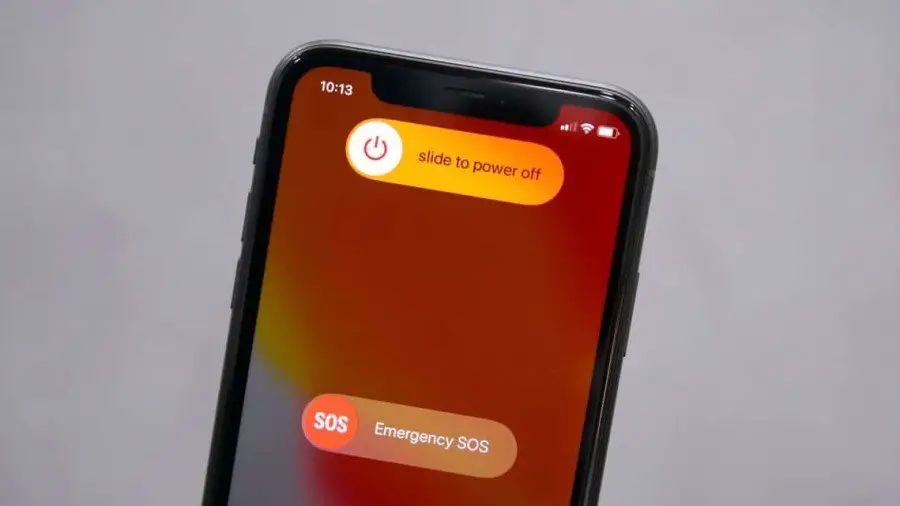
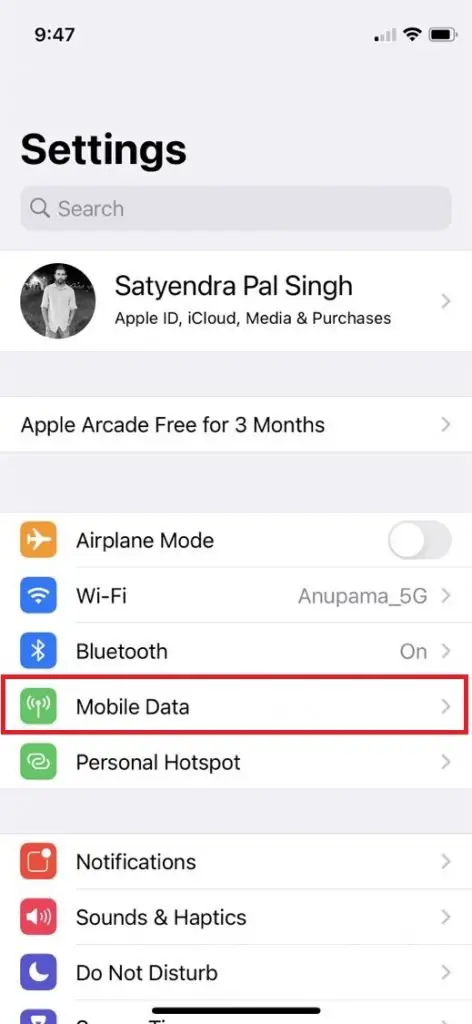

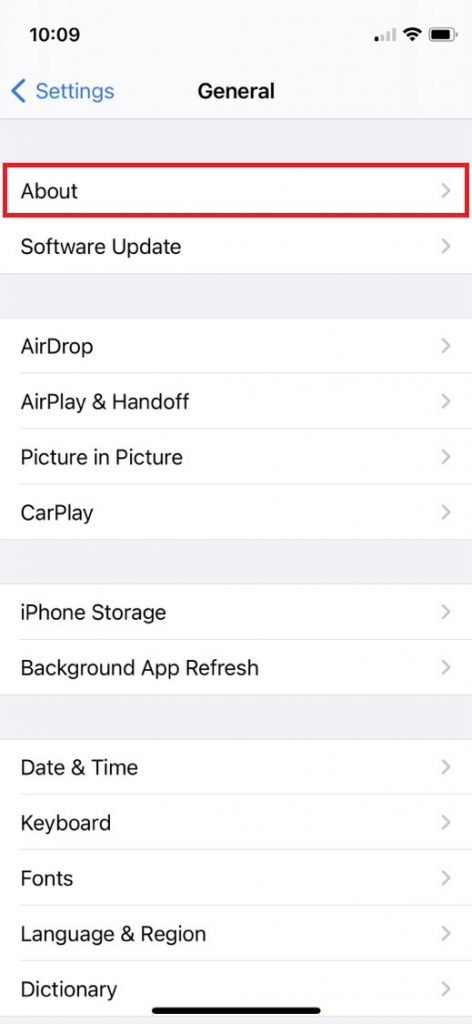
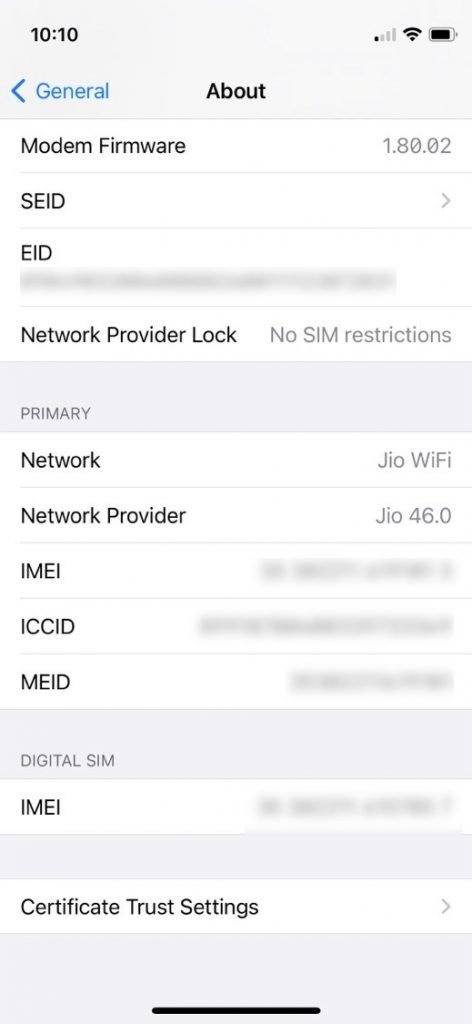
![[ガイド] PCのMicrosoftEdgeで音声入力を使用する](https://www.neuf.tv/wp-content/uploads/2021/03/Use-Voice-Typing-in-Microsoft-Edge-on-Your-PC-768x432.png)
![ショートカットを使用して複数のWebサイトを開く方法[Windows10]](https://www.neuf.tv/wp-content/uploads/2021/03/Comment-ouvrir-plusieurs-sites-Web-a-laide-dun-raccourci-Windows.jpg)